- Автор Lauren Nevill [email protected].
- Public 2023-12-16 18:49.
- Последно модифициран 2025-01-23 15:17.
Когато работите в мрежа, скоростта на изтегляне е най-важният фактор. Най-безопасният метод, който не изисква мигане на модем, е максималната оптимизация на процесите, използващи Интернет в даден момент.
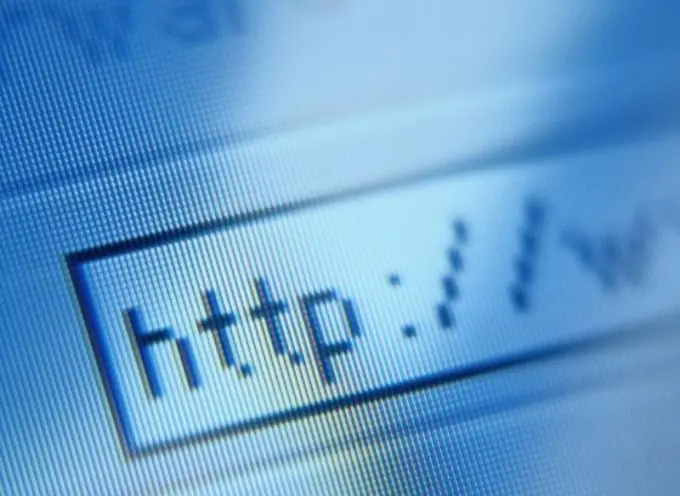
Инструкции
Етап 1
Ако разглежданата задача е най-бързото сърфиране в мрежата, конфигурирайте браузъра си, като деактивирате изтеглянето на елементи като снимки и флаш приложения. Използвайте този метод, ако в момента не се нуждаете от тях. Освен това настройте компютъра си, като използвате следващата стъпка.
Стъпка 2
Броят на програмите, използващи мрежовата връзка по всяко време, е от решаващо значение за скоростта на изтегляне и следователно броят им трябва да бъде сведен до минимум. Деактивирайте приложения като мениджъри за изтегляне, торенти, уеб браузъри и съобщения. такива програми като торент клиент и подобни подобни трябва да бъдат изключени, дори ако няма активни изтегляния, тъй като вече изтеглените файлове се разпространяват, което може да намали максималната възможна скорост на интернет. Стартирайте диспечера на задачите и контролирайте изключването на програмите. Също така временно деактивирайте приложенията, които могат да изтеглят актуализации, или деактивирайте функцията им за търсене и автоматично изтегляне.
Стъпка 3
Когато изтегляте чрез торент, вземете под внимание втората стъпка и след това конфигурирайте приложението. Отидете в настройките и задайте максимален брой едновременни изтегляния, равен на един, което ще позволи изтеглянето с най-висок приоритет да се възползва максимално от съществуващата интернет връзка. Изберете всички изтеглени и изтеглени файлове, след това щракнете с десния бутон върху тях и задайте ограничението на скоростта за качване на 1 kb / s. След това задайте най-високия приоритет за действителното изтегляне.
Стъпка 4
Когато използвате мениджър за изтегляния, задайте го с най-висок приоритет и след това задайте максималния брой едновременни изтегляния на едно. Следвайте указанията, посочени във втората стъпка. Докато изтеглянето не приключи, не стартирайте браузъра си или други приложения, които по един или друг начин използват вашата мрежова връзка.






